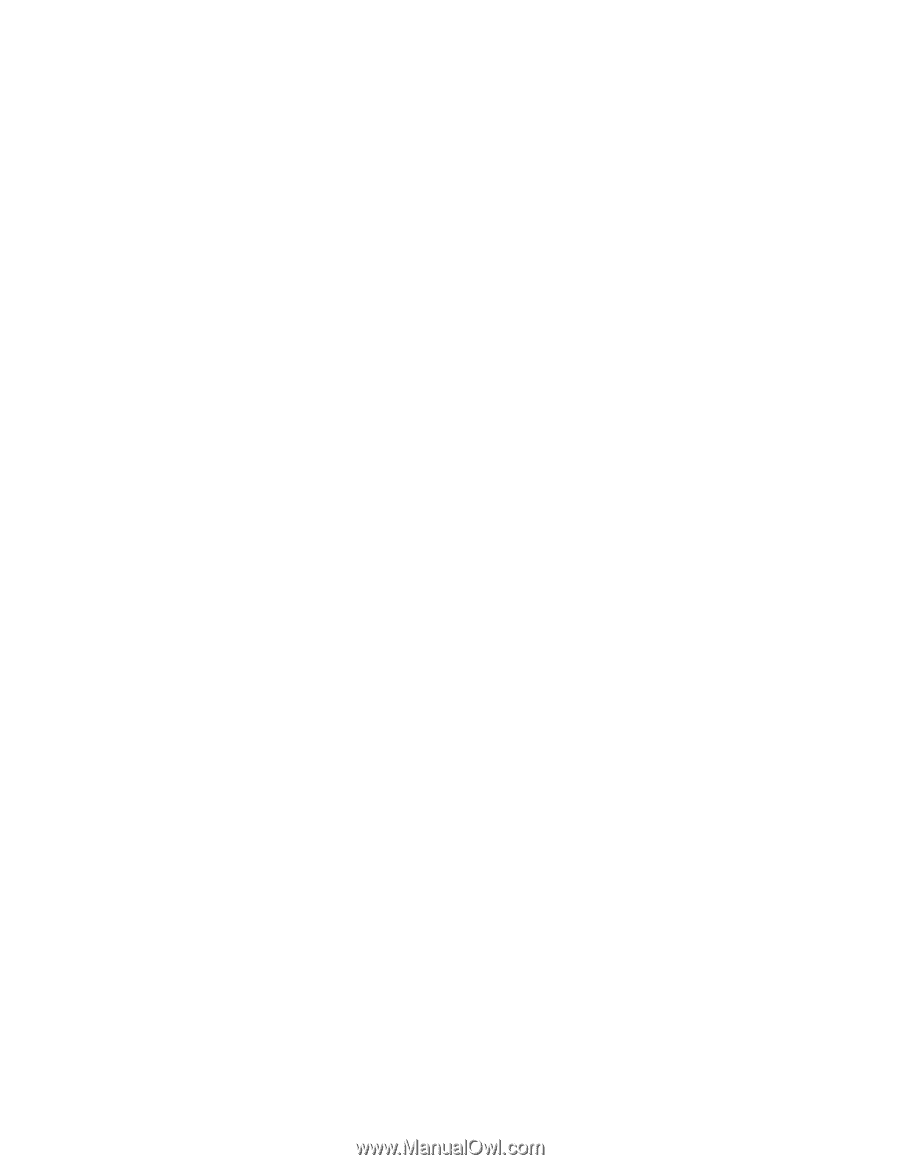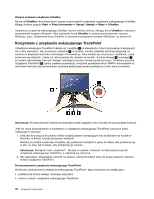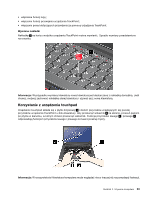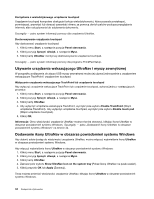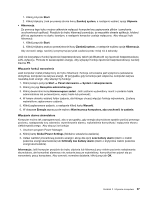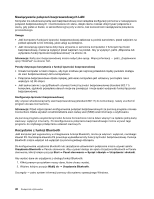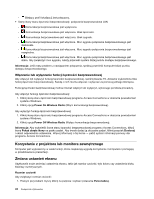Lenovo ThinkPad Edge E425 (Polish) User Guide - Page 55
Uruchom program Power Manager., Global Power Settings
 |
View all Lenovo ThinkPad Edge E425 manuals
Add to My Manuals
Save this manual to your list of manuals |
Page 55 highlights
1. Kliknij przycisk Start. 2. Kliknij trójkątny znak po prawej stronie ikony Zamknij system, a następnie wybierz opcję Uśpienie. • Hibernacja. Za pomocą tego trybu można całkowicie wyłączyć komputer bez zapisywania plików i zamykania uruchomionych aplikacji. Przejście do trybu hibernacji powoduje, że wszystkie otwarte aplikacje, foldery i pliki są zapisywane na dysku twardym, a następnie komputer zostaje wyłączony. Aby włączyć tryb hibernacji: 1. Kliknij przycisk Start. 2. Kliknij trójkątny znak po prawej stronie ikony Zamknij system, a następnie wybierz opcję Hibernacja. Aby wznowić sesję, naciśnij i przytrzymaj przycisk zasilania przez mniej niż 4 sekundy. Jeśli nie korzystasz z funkcji łączności bezprzewodowej, takich jak Bluetooth czy łączność bezprzewodowa LAN, wyłącz je. Pomoże to zaoszczędzić energię. Aby wyłączyć funkcje łączności bezprzewodowej, naciśnij klawisz F9. Włączanie funkcji wznowienia Jeśli komputer został przełączony do trybu hibernacji i funkcja wznowienia jest wyłączona (ustawienie domyślne), komputer nie zużywa energii. W przypadku gdy ta funkcja jest włączona, komputer zużywa niewielką ilość energii. Aby włączyć tę funkcję: 1. Kliknij kolejno pozycje Start ➙ Panel sterowania ➙ System i zabezpieczenia. 2. Kliknij pozycję Narzędzia administracyjne. 3. Kliknij dwukrotnie ikonę Harmonogram zadań. Jeśli zostanie wyświetlony monit o podanie hasła administratora lub potwierdzenie, wpisz hasło lub potwierdź. 4. W lewym okienku wybierz folder zadania, dla którego chcesz włączyć funkcję wznowienia. Zostaną wyświetlone zaplanowane zadania. 5. Kliknij zaplanowane zadanie, a następnie kliknij kartę Warunki. 6. W obszarze Energia zaznacz pole wyboru Wznów pracę komputera, aby uruchomić to zadanie. Włączanie alarmu akumulatora Komputer można tak zaprogramować, aby w przypadku, gdy energia akumulatora spadnie poniżej pewnego poziomu, następowały trzy zdarzenia: wyemitowanie alarmu, wyświetlenie komunikatu i wyłączenie ekranu ciekłokrystalicznego. Aby włączyć tę funkcję: 1. Uruchom program Power Manager. 2. Kliknij kartę Global Power Settings (Globalne ustawienia zasilania). 3. Ustaw wartość procentową poziomu energii i akcję dla opcji Low battery alarm (Alarm o niskim poziomie energii akumulatora) lub Critically low battery alarm (Alarm o krytycznie niskim poziomie energii akumulatora). Informacja: Jeśli komputer przejdzie do trybu uśpienia lub hibernacji przy niskim poziomie naładowania akumulatora, ale komunikat alarmowy nie zostanie jeszcze wyświetlony, komunikat ten pojawi się po wznowieniu pracy komputera. Aby wznowić normalne działanie, kliknij przycisk OK. Rozdział 2. Używanie komputera 37